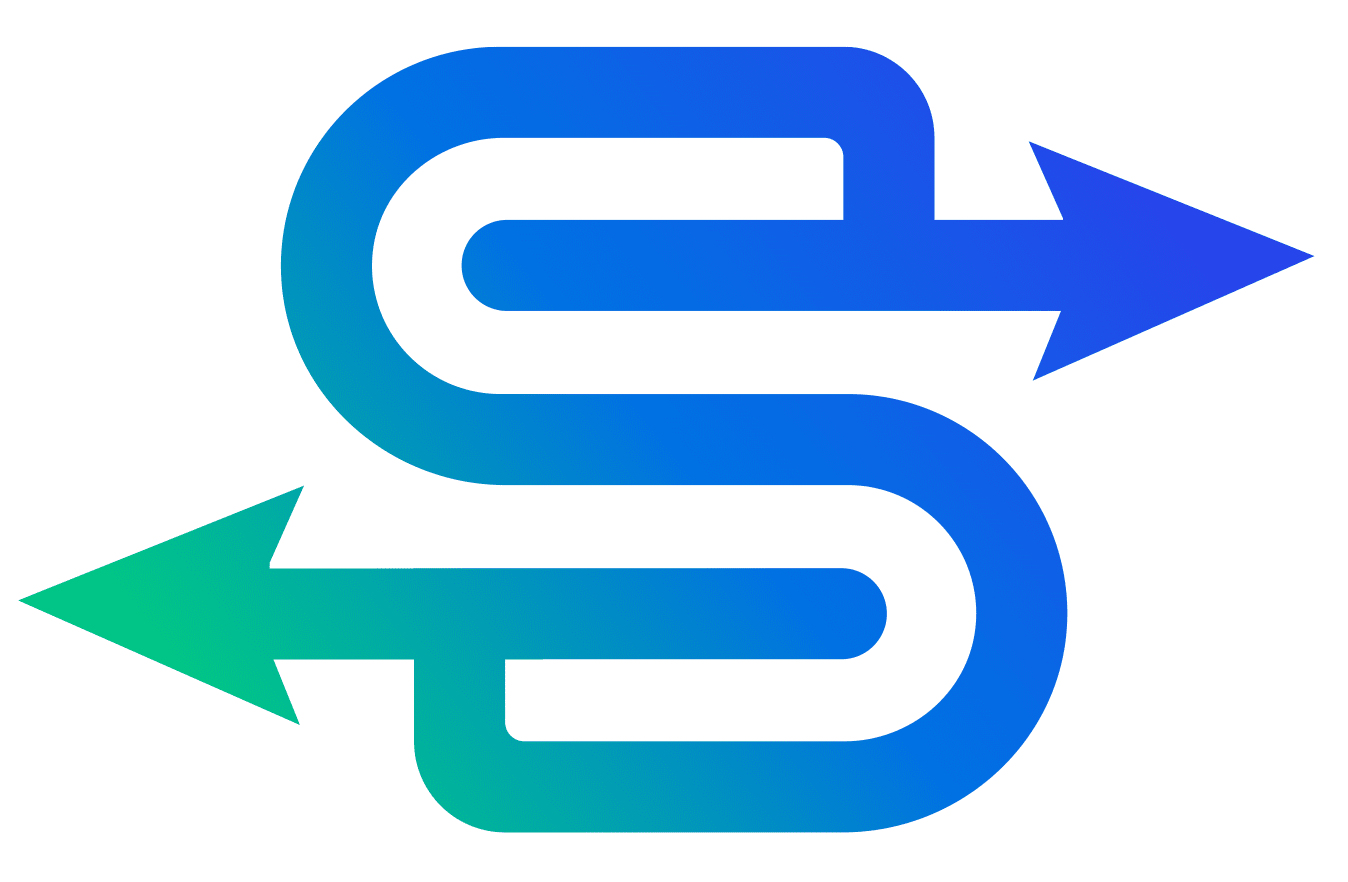verificar que el cable conector USB esté conectado correctamente en el cpu y el cable de alimentación eléctrica también. Una de las maneras que podrá corroborar esto es viendo que tenga la luz encendida.


Verificar el papel y que el mismo corra cuando presionas en el botón FEED / AVANZAR.
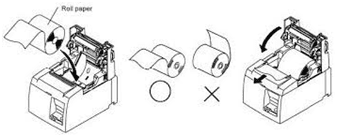

verificar que el cable USB a la computadora este conectado en la parte trasera

verificar en la Barra inferior derecho donde podrá visualizar el icono de la impresora si figura

Puede verificar que esta predeterminada, lo puede verificar desde CONFIGURACION – IMPRESORAS – CONFIGURACION – DISPOSITIVOS – IMPRESORA clic derecho «ESTABLECER COMO IMPRESORA PREDETERMINADA».
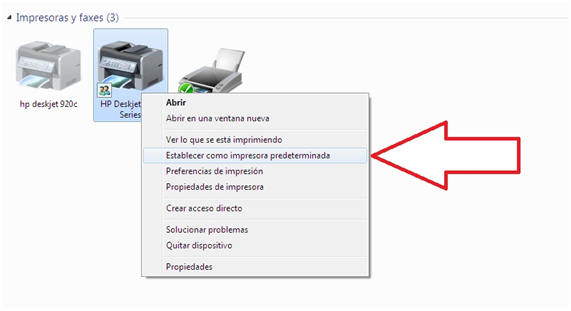
Situación 1
Muchas veces recibimos consultas de clientes que han comprado las impresoras de tickets térmicas que instalan correctamente la drivers, pero a la hora de imprimir la impresora no hace nada.
El 99% de las veces se trata de un problema de asignación del puerto USB, ya que la impresora por defecto se instala en un puerto que está siendo utilizado por otro dispositivo.
A continuación os explicamos los pasos para cambiar el puerto USB asignado a la impresora, es un proceso muy sencillo que se realiza en apenas 30 segundos y que hará que tu impresora quede instalada correctamente.
Estos son los pasos a seguir para la solución de la situación 1:
- Entrar en “Dispositivos e impresoras” (menú de Windows).
- Pulsar con el botón derecho en la impresora (POS58 o POS80) y seleccionar “Propiedades de Impresora”
- Pulsar en la pestaña “Puertos” (parte superior)
- Aparecerá un listado de puertos, entre ellos varios puertos USB (USB001, USB002, etc.), y a la derecha los dispositivos asociados a cada puerto. Debemos de seleccionar el puerto USB que esté vacío (que no tenga nada a la derecha). Una vez seleccionado pulsamos en “Aplicar”.
- Pulsar en la pestaña “General” (parte superior) y a continuación pulsar en “Imprimir página de prueba” (parte inferior). La impresora imprimirá un ticket con la página de prueba de Windows, lo que indicará que está correctamente instalada.
Situación 2
La impresora impresora esta correctamente instalada, los drivers y ajustes, pero al imprimir aparece el siguiente mensaje de windows notificando «Error al imprimir en» y «La impresora no pudo imprimir»:
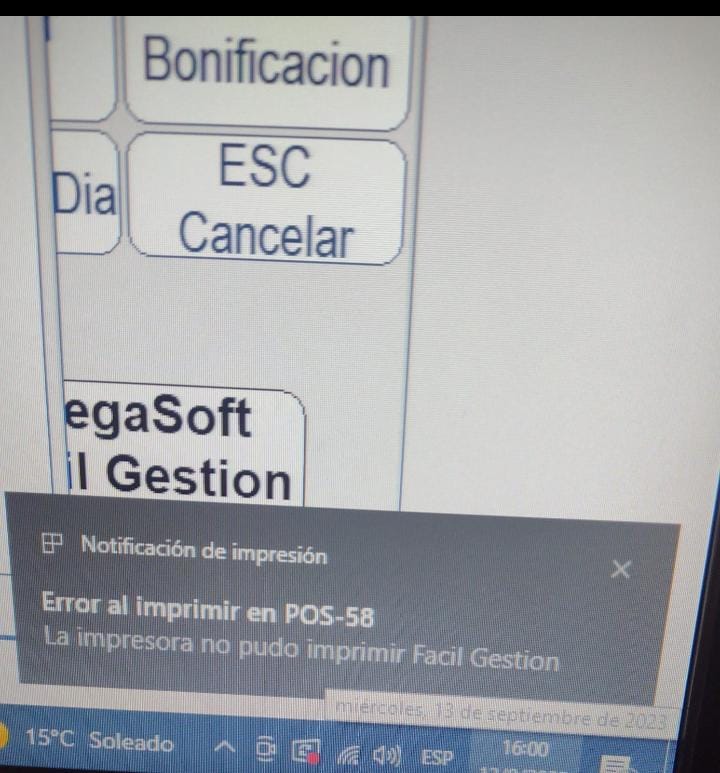
Y la impresora imprime parcialmente quedando tildada de la siguiente manera:
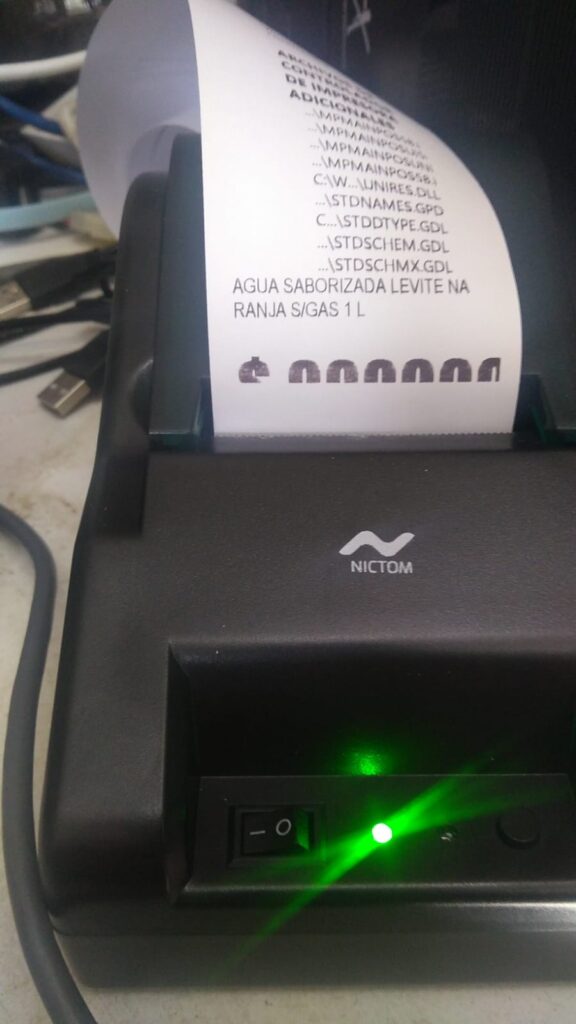
solución de la situación 2:
Ante esta situación hemos reemplazado la fuente de alimentación por otra que otorgue el mismo voltaje pero con mas amperios y el resultado es el siguiente: